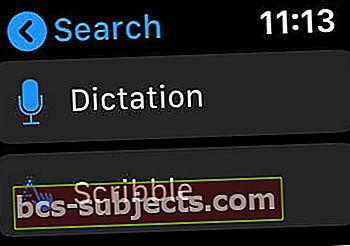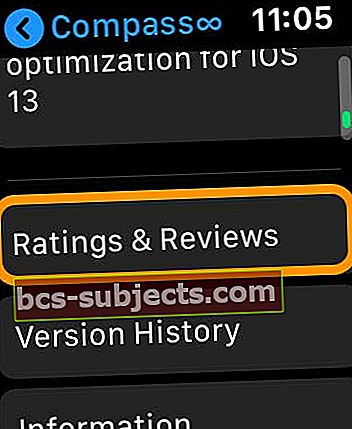هل تحب أن تعرف موقعك الحالي والارتفاع ، وترى الاتجاه الذي تتحرك فيه ، وتعرف اتجاهاتك؟ تتوفر كل هذه المعلومات والمزيد باستخدام تطبيق Compass على Apple Watch و iPhone. ولكن إذا لم تتمكن من العثور على التطبيق على ساعتك ، فتحقق من هاتفك - يجب أن يكون تطبيق بوصلة Apple مثبتًا على جهاز iPhone الخاص بك لرؤيته على ساعتك!
حتى أن بعض تطبيقات الجهات الخارجية تقدم تكاملًا لتطبيق البوصلة مع Apple Watch Series 5+. تجعلك ميزات البوصلة الجديدة هذه تتحرك في الاتجاه الصحيح إلى وجهتك المحددة. نحن نحب تعليقات هذه التطبيقات في الوقت الفعلي باستخدام ميزة البوصلة!
ولكن ماذا لو لم تتمكن من العثور على تطبيق البوصلة على ساعتك؟
إذا لم يتم تثبيت تطبيق Compass ، فهناك سببان لذلك.
أولاً ، لنتأكد من أن Apple Watch تدعم تطبيق البوصلة. حاليًا ، لا يتوفر تطبيق Compass إلا على Apple Watch Series 5 (أو أعلى). لذلك إذا كنت تستخدم طرازًا قديمًا ، فلا يمكنك تثبيت تطبيق البوصلة - تتطلب البوصلة الأجهزة المضمنة فقط في السلسلة 5 وما بعدها.
أيضًا ، يجب أن تستخدم ساعتك ما لا يقل عن watchOS 6 و iPhone iOS 13 الخاص بك.
الآن ، إذا كانت Apple Watch الخاصة بك هي الطراز الصحيح ولكن تطبيق البوصلة مفقود ، فتحقق من أن جهاز iPhone المقترن به بالفعل تطبيق البوصلة مثبتًا عليه. يجب أن يحتوي جهاز iPhone الخاص بك على تطبيق البوصلة حتى يظهر التطبيق على Apple Watch.
قم بتثبيت تطبيق البوصلة على Apple Watch الخاص بك
- افتح ال متجر التطبيقات على جهاز iPhone المقترن (قم بزيارة App Store لـ iPhone وليس متجر التطبيقات لـ Apple Watch)
- ابحث عن ملف تطبيق البوصلة- تأكد من أنه التطبيق الذي طورته Apple

- قم بتنزيل التطبيق وتثبيته
- إعادة تشغيل ساعتك وجهاز iPhone الخاص بك
- تحقق من ساعتك بحثًا عن تطبيق البوصلة واضغط عليها

ألا ترى تطبيق البوصلة حتى بعد تثبيته على جهاز iPhone الخاص بك؟
أعد تشغيل كل من هاتفك وساعتك.
إذا استمر عدم ظهوره ، اطلب من Siri على الساعة تشغيل تطبيق البوصلة. بمجرد أن يحدد Siri موقعه ، يجب أن يظهر على الشاشة الرئيسية لـ Apple Watch.
ألق نظرة سريعة على بوصلتك!
لمعرفة اتجاهك بسرعة ، أضف مضاعفات البوصلة إلى وجه ساعتك.
باستخدام تعقيد البوصلة ، يمكنك فتح تطبيق Compass بنقرة واحدة فقط.
اسمح لتطبيق Compass بالوصول إلى موقعك
عندما تفتح البوصلة لأول مرة ، فإنها تطلب إذنًا للوصول إلى موقعك. انقر فوق أثناء استخدام التطبيق لمنح الإذن.
إذا كان تطبيق البوصلة لا يرى موقعك
- افتح تطبيق الإعدادات على Apple Watch
- مقبض الخصوصية> خدمات الموقع> البوصلة

- مقبض أثناء استخدام التطبيق
كيفية استخدام تطبيق البوصلة على Apple Watch
اضغط على تطبيق Compass لمعرفة الاتجاه الذي يوجهك إليه الجزء العلوي من Apple Watch. ثم ابحث عن اتجاهك في الزاوية العلوية اليسرى.
للحصول على قراءة أكثر دقة ، أمسك ساعتك بشكل مسطح لمحاذاة الشعيرات المتصالبة في مركز البوصلة. عندما تبدأ في التحرك ، يظهر لك المخروط الأحمر المحيط بإبرة البوصلة دقة اتجاهك - يشير المخروط الضيق إلى دقة أفضل من المخروط الأوسع.
لمعرفة الارتفاع والميل والإحداثيات ، قم بتدوير Digital Crown.
هل تريد الإشارة إلى الشمال الحقيقي على تطبيق البوصلة؟
بشكل افتراضي ، تستخدم البوصلة شمالًا مغناطيسيًا. لتغيير هذا إلى الشمال الحقيقي ، افتح ملف تطبيق الإعدادات على Apple Watch ، اضغط على بوصلة، ثم التبديل استخدم الشمال الحقيقي. 
هل تطبيق البوصلة لا يعرض معلومات دقيقة أو لا يعمل؟
إذا كانت Apple Watch بالقرب من المغناطيس ، فإن ذلك يؤثر على دقة مستشعر البوصلة. هذا لأنه بوصلة مغناطيسية. يكتشف تطبيق البوصلة مستويات المغناطيسية باستخدام مستشعر بيرمالوي المقاوم للمغناطيسية (باختصار ، مقياس مغناطيسي).
لسوء الحظ ، تحتوي العديد من أحزمة ساعات Apple على مغناطيس ، بما في ذلك حلقة جلدية من Apple ، و Milanese Loop ، وأحزمة ساعات رياضية سابقة Loop. قد تتداخل هذه الأحزمة مع بوصلة Apple Watch. على وجه الخصوص ، يمكن أن تتسبب العصابات ذات المشابك المغناطيسية في حدوث تداخل مع البوصلة.
لذا حاول تغيير العصابات.
لا يتأثر تطبيق بوصلة Apple Watch بأحزمة Sport Loop التي تم طرحها اعتبارًا من سبتمبر 2019 فصاعدًا. تعمل جميع إصدارات Sport Bands بدون مشكلة.
يمكن أن يتسبب المغناطيس الموجود في EarPods الخاص بجهاز iPhone في حدوث انحراف.
لهذا السبب توصي Apple باستخدام تطبيق البوصلة فقط للمساعدة الأساسية في التنقل. لا تعتمد فقط على Apple Watch أو تطبيق بوصلة iPhone لتزويدك بالموقع الدقيق أو القرب أو المسافة أو الاتجاه.
هل تبحث عن تطبيق Compass تابع لجهة خارجية لطراز Apple Watch الأقدم؟
لم نفقد كل شيء بالنسبة للأشخاص الذين يرتدون طرازات Apple Watch القديمة!
هناك مجموعة من المطورين الذين ينشئون تطبيقات لـ Apple Watch تقدم ميزات البوصلة. نقترح عليك فتح متجر تطبيقات Apple Watch والتحقق من مراجعات هذه التطبيقات واتخاذ القرار من هناك.
- فتح تطبيق App Store على Apple Watch الخاص بك

- اضغط في يبحث مجال
- اختر ما إذا كنت تريد خربشة أو إملاء كلمة "بوصلة"في ساعتك
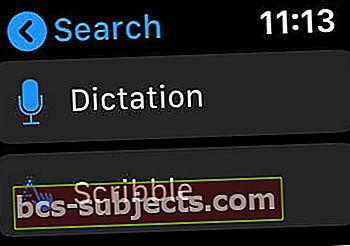
- قم بالتمرير خلال التطبيقات التي تظهر
- اضغط على التطبيق الذي تجده ممتعًا
- قم بالتمرير لأسفل وانقر فوق التقييمات والمراجعات لقراءة تقارير المستخدم
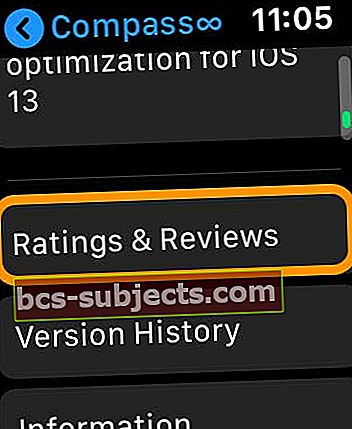
- للتثبيت ، اضغط على يحصل